
夜、布団の中でスマホを弄っていると目が疲れる、痛くなる。
そんな人は「Night Shift(ナイトシフト)モード」を使いましょう。
iOS9.3から使える様になった「Night Shift」は目に負荷が掛からないようにしてくれます。
この記事では、iPhoneの「Night Shift」の設定方法や使い方を紹介していきます。
「Night Shift(ナイトシフト)」とは
画面の色温度を暖色系に変えてブルーライトを軽減することで、睡眠への影響を抑えてくれるといったもので、更には目への負担を軽減してくれます。
確かに、昼間にiPhoneの画面を見てても特に目は痛くなりませんが、寝る前に暗い状態で明るい画面を見るのは結構しんどいものがありますよね。
テレビを見るときは明るく、離れて見ましょうと昔から言われているのと同じようなことですかね?
何にせよブルーライト軽減といった言葉を聞くとなんとなしに目に優しいんだ!というのが分かります。
「Night Shift(ナイトシフト)」の設定方法と使い方
「設定」⇒「画面表示と明るさ」をタップします。
「Night Shift」をタップして設定しましょう。
「時間指定」「手動で明日まで有効にする」「色温度」が設定できます。
スポンサーリンク
時間指定
「時間指定」を有効にして時刻部分をタップすると「スケジュールの自動化」が表示されます。
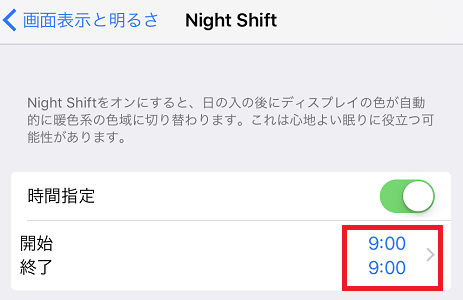
時間指定を有効にして時刻部分をタップすると出てくる点に注意してください。
ここでは「日の入から日の出まで」と「カスタムスケジュール」があります。
「カスタムスケジュール」では、毎日何時から何時まで「Night Shiftモード」にするか決める事ができます。
これは日々の日程が決まっている人が設定するといいでしょう。
時間の指定は分単位で細かく指定することができます。
「日の入から日の出まで」は位置情報サービスを使うことで自分のいる場所に適した使い方ができます。
iOSが夕方から朝型を自動で察知して「Night Shiftモード」をオンオフしてくれます。
「日の入から日の出まで」がないという人は「プライバシー」⇒「位置情報サービス」を有効にして「システムサービス」⇒「時間帯の設定」を有効にすることで設定できます。
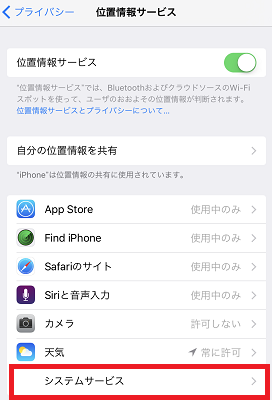
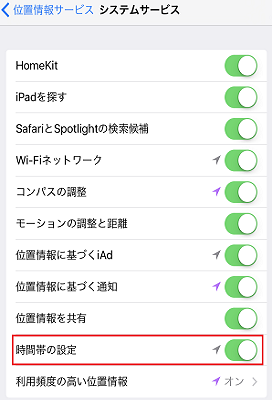
手動で明日まで有効にする
この設定は今すぐに「Night Shiftモード」にしたい時に使いましょう。
わざわざ「設定」から「手動で明日まで有効にする」を使わなくても、下からスワイプして「コントロールセンター」を表示させて「Night Shiftモード」の太陽みたいなアイコンをタップすることで、今すぐON/OFFを切り替えることができます。
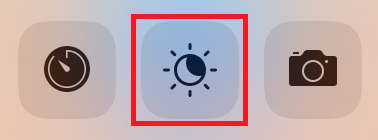
色温度
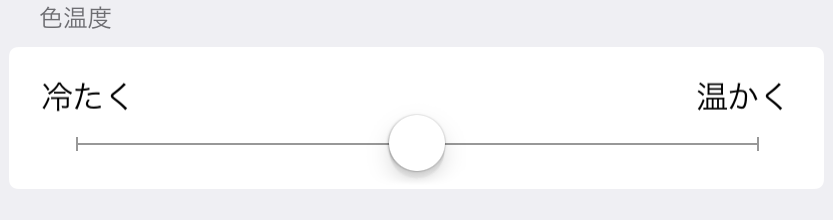
色温度では暖色系カラーを調光することができます。
「冷たく」にするとブルーライト軽減が弱くなり、普段の色合いになります。
「暖かく」にするとブルーライトの軽減が高まります。
色合いを調整する時は実際に暗い場所で試しましょう。
明るい所で調整してもイマイチピンときません。
バッテリー消費が増える
「Night Shift」を有効にしていると電力消費が多少増えるようです。
画面が明るくないのに何故?とも思いますがバックライトであれこれしている事が原因かと思われます。
その為、「低電力モード」にすると「Night Shift」を有効にしていても無効に切り替わります。
使ってみた感じ
使ってみた感想としては、寝る前に部屋の電気を消した状態では結構、目が楽になります。
暗い中で強い光はやはり目が痛くなりますからね、当然といえば当然の結果でしょうか。
しかし、目への負担を軽減して寝やすくなるといった効果もあるそうですが、こちらの効果は全く感じませんでした。
人によるとは思いますけど・・
何にせよ、今まで夜にスマホやタブレットを使っていて目が痛くなる、疲れるといった人にはいい機能ではないでしょうか。
寝る前に布団の中でスマホをいじることが多い人は大体でいいので時間帯指定しておくと目に優しいと思います。毎度毎度設定弄るのは面倒ですからね。

コメント